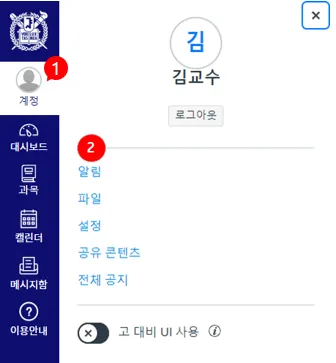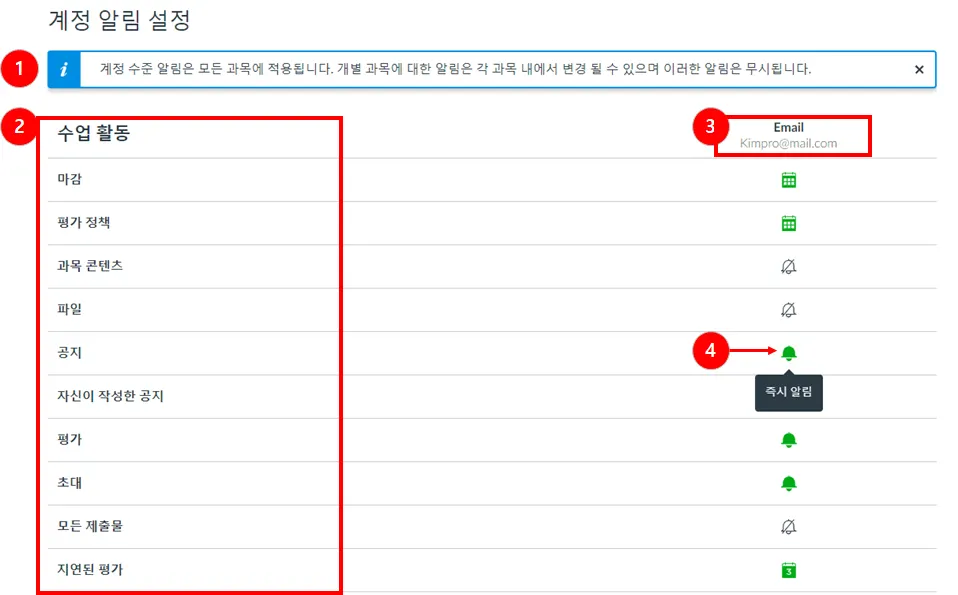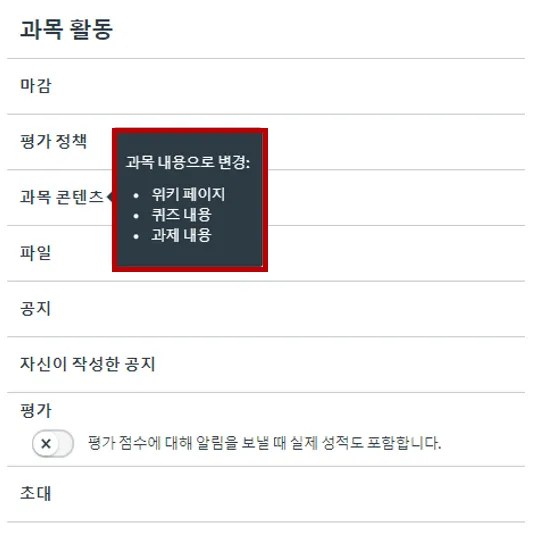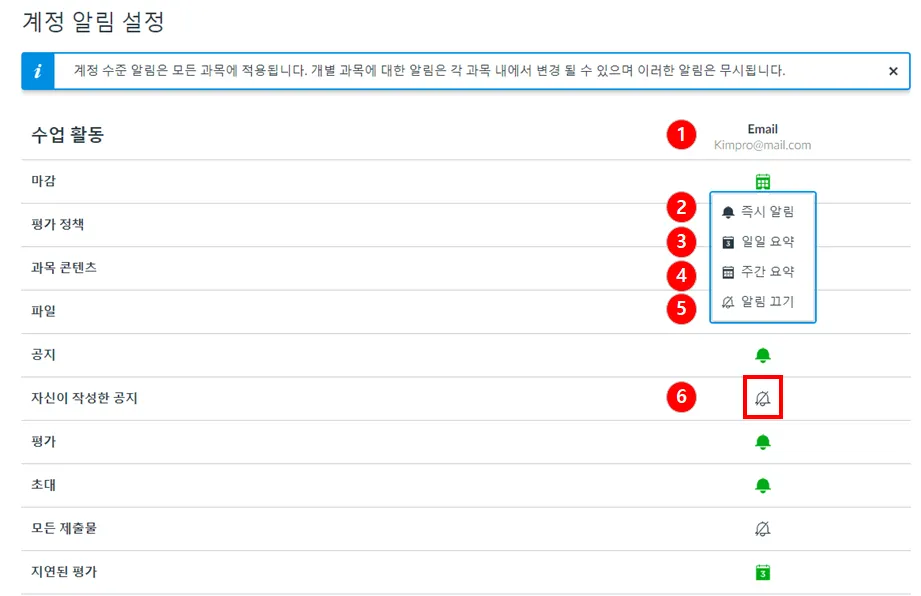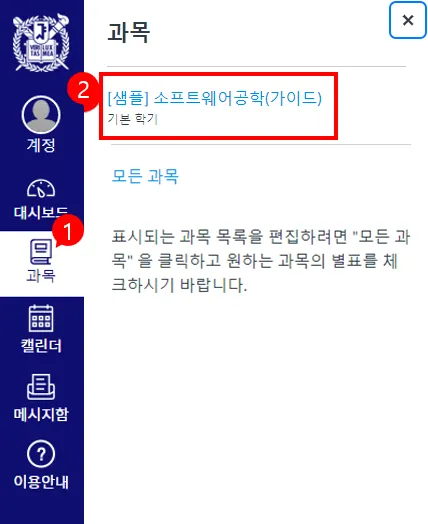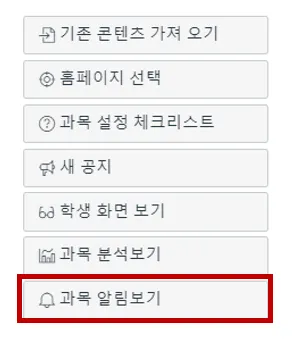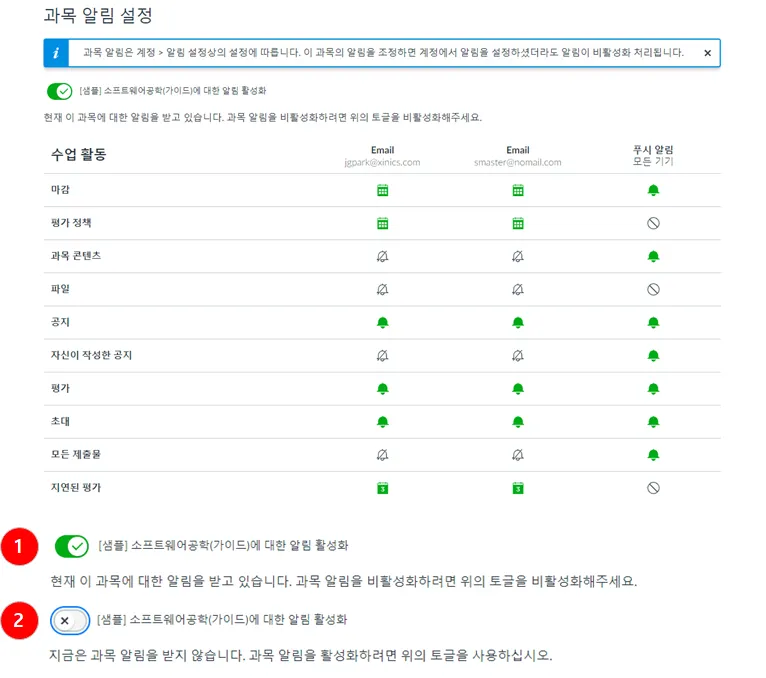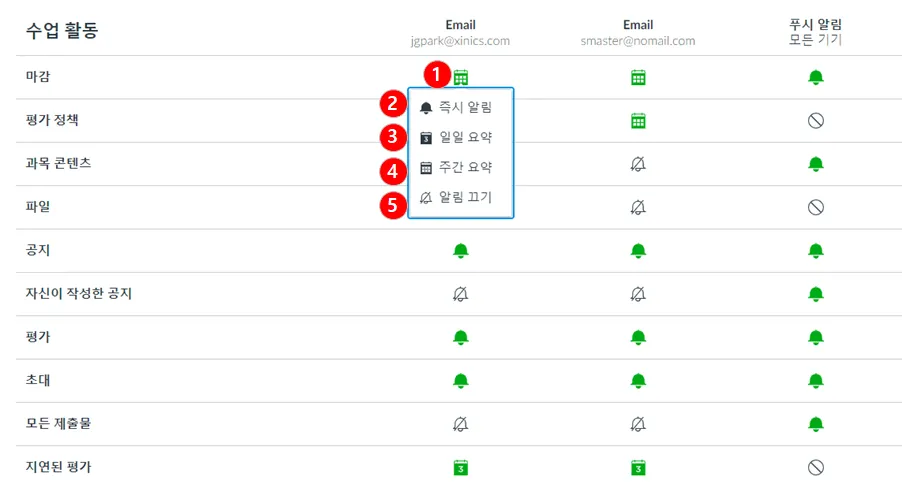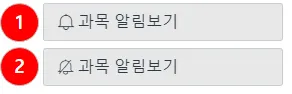eTL에는 각 과목에 대해 수신 할 수 있는 기본 알림 환경 설정이 세팅 되어 있으며, 이를 개인 별로 변경할 수 있습니다. 알림 설정을 통해 각종 활동에 대한 항목/주기 별 이메일/푸시 알림을 상세 설정할 수 있습니다.
개인 알림 설정
•
eTL에는 과목에 대해 받을 수 있는 기본 알림이 설정되어 있습니다. 그러나 개인 알림 설정을 통해 자신의 알림 기본 설정을 지정하여 기본 설정을 변경할 수 있습니다. 단, 이러한 기본 설정은 본인(개인)에게만 적용되므로 개인 알림 설정을 통해 변경한 알림 방식은 다른 사용자에게 영향을 주지 않습니다.
•
알림은 즉시 알림, 일일 요약, 주간 요약 또는 알림끄기의 네 가지 전달 유형 중 하나로 전송됩니다. 설정을 변경하면 계정이 즉시 변경됩니다.
•
개별 과목에 대한 알림 기본 설정을 지정하지 않는 한 알림 설정은 모든 과목에 적용됩니다.
•
eTL 외부에서 이메일 알림에 직접 답장 할 수 있습니다. 회신은 eTL 메시지 함에서 업데이트 됩니다. 그러나 외부 회신의 일부로 추가 된 첨부 파일은 eTL에 표시되는 메시지에 포함되지 않습니다.
참고
- 알림은 계정에 지정된 대로 eTL 앱 등 설정된 연락 방법으로 전송됩니다. 알림을 받을 연락 방법/수단이 확인되지 않으면 알림을 받을 수 없습니다.
- 개별 과목에 대한 알림 기본 설정을 선택할 수 있습니다. 하단의 과목 별 알림 설정에서 자세히 알아보십시오.
알림 열기
글로벌 탐색 메뉴에서 [계정 > 알림] 을 선택하세요.
계정 알림 설정 보기 →캡쳐 변경
•
계정 수준 알림 유형을 나타내는 수업 활동(과목 활동)[2] 및 나열된 연락 방법[3]을 봅니다.
•
각 알림에는 기본 전달 빈도 기본 설정이 있습니다. 알림 유형 및 연락 방법에 대한 현재 알림 전달 빈도를 보려면 알림 아이콘[4] 위로 마우스를 가져갑니다.
알림 세부 정보 보기
알림에 대한 세부 정보를 보려면 수업 활동(과목 활동) 목록에 나열된 이름 위로 마우스를 가져갑니다.
알림 기본 설정 지정 →캡쳐 변경
•
각 알림은 기본값으로 설정됩니다. 연락 방법에 대한 알림을 변경하려면 알림을 찾아 연락 방법 아이콘[1]을 선택합니다.
•
즉시 알림을 받으려면 즉시 알림 옵션 [2]을 선택하십시오 . 이러한 알림은 교수자가 추가 변경을 수행하는 경우 최대 1시간까지 지연 될 수 있으므로 단시간에 여러 알림으로 인해 스팸을 받는 것을 방지 할 수 있습니다.
•
매일 알림을 받으려면 일일 요약 옵션 [3]을 선택합니다 .
•
주간 알림을 받으려면 주간 요약 옵션 [4]을 선택하십시오 . 주간 알림 날짜와 시간은 알림 페이지 하단에 게시 됩니다.
•
알림을 받지 않으려면 알림 끄기 옵션 [5]을 선택합니다 .
[참고]
- 설정된 각 알림 기본 설정은 모든 과목에 자동으로 적용됩니다. 그러나 단일 과목에 대한 알림 기본 설정을 관리하는 경우 해당 과목에 대한 알림은 과목에서 계속 관리 되어야 합니다.
- 연락 방법이 등록되어있지 않을 경우, 알림 기본 설정에는 표시되나 연락 방법 등록이 확인될 때까지 표시된 해당 알림은 발송되지 않습니다.
푸시 알림 설정
•
LearningX Teacher 앱에서 푸시 알림을 활성화 한 경우 푸시 알림 열에서 기본 설정을 관리 할 수 있습니다. 푸시 알림은 즉시 알림 기능이 모바일 장치로만 전송되거나 알림 해제를 하면 전혀 전송되지 않을 수 있습니다. 매일 및 매주 알림 옵션은 푸시 알림이 지원되지 않습니다.
•
또한 앱 내에서 기본 수신 여부를 조정하면 알림 페이지에서 설정 한 기본 설정이 무시됩니다.
과목 별 알림 설정
과목 알림 설정 페이지에서 단일 과목에 대한 알림을 관리 할 수 있습니다. 과목 알림 설정은 설정된 과목에만 적용됩니다. 과목 알림을 받으려면 먼저 eTL 알림 기본 설정 을 지정 해야 합니다 .
[참고]
- 과목에서 알림 기본 설정이 변경되면 과목 알림 기본 설정이 계정 설정에 설정된 기본 설정보다 우선합니다. 이 경우, 과목 내에서 해당 알림 유형을 계속 관리해야 합니다.
- 과목에 등록되어 있지 않은 관리자 계정으로는 과목 알림 설정 페이지를 볼 수 없습니다.
설정할 과목으로 이동하기
글로벌 탐색 메뉴에서 [과목[1] > 과목 이름[2]]을 선택합니다.
과목 알림 보기
과목 홈 우측 상단의 [과목 알림보기] 버튼을 눌러 과목 알림 보기 페이지로 이동합니다.
과목 알림 설정 보기
과목 알림 설정에서는 과목에 대한 모든 알림을 활성화 또는 비활성화하고 과목 활동, 토론, 일정 및 회의에 대한 과목 알림 빈도를 관리 할 수 있습니다.
알림 설정 관리
과목 알림 설정을 관리하려면 알림 활성화 토글을 선택하여 알림을 활성화 합니다. 과목에 대한 알림이 활성화되면 토글에 체크 표시 아이콘[1]이 표시됩니다. 과목에 대한 알림이 비활성화 되면 토글에 X 아이콘 [2]이 표시됩니다.
개별 알림 관리 →캡쳐 변경
특정 과목 기능에 대한 알림을 관리하려면 알림 방법에 대한 연락 방법 아이콘[1]을 선택하십시오. 과목에 대한 알림 수신 빈도를 선택할 수 있습니다. 옵션에는 즉시 알림[2], 일일 요약[3], 주간 요약[4] 또는 알림 끄기[5]가 있습니다.
과목 알림 보기 아이콘
과목 홈에서 과목 알림 상태를 확인할 수 있습니다. [과목 알림보기] 버튼은 과목 알림이 활성화 된 경우[1] 또는 비활성화 된 경우[2] 로 표시됩니다.